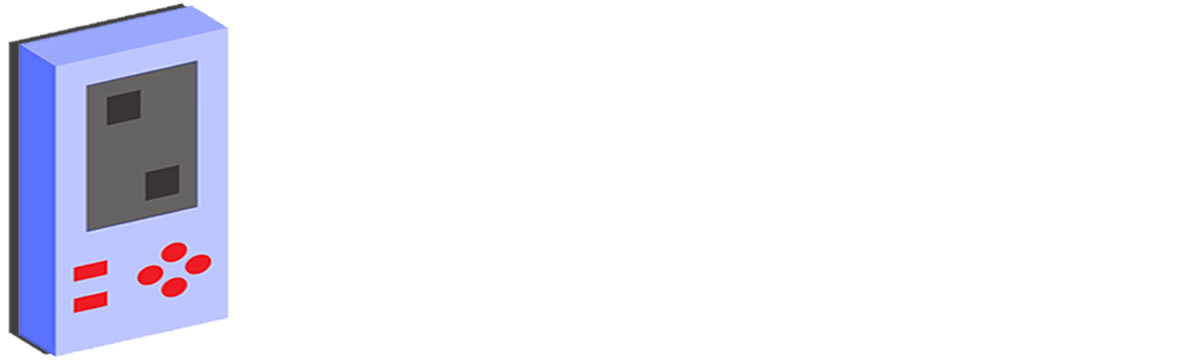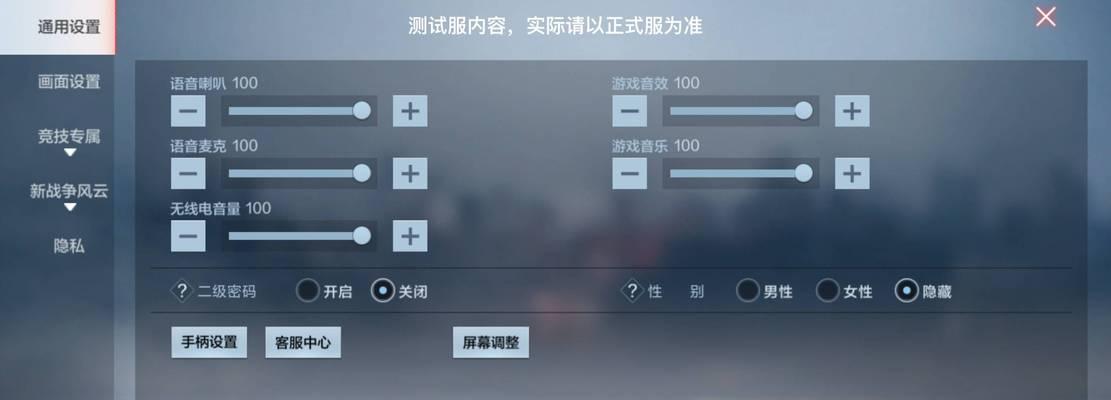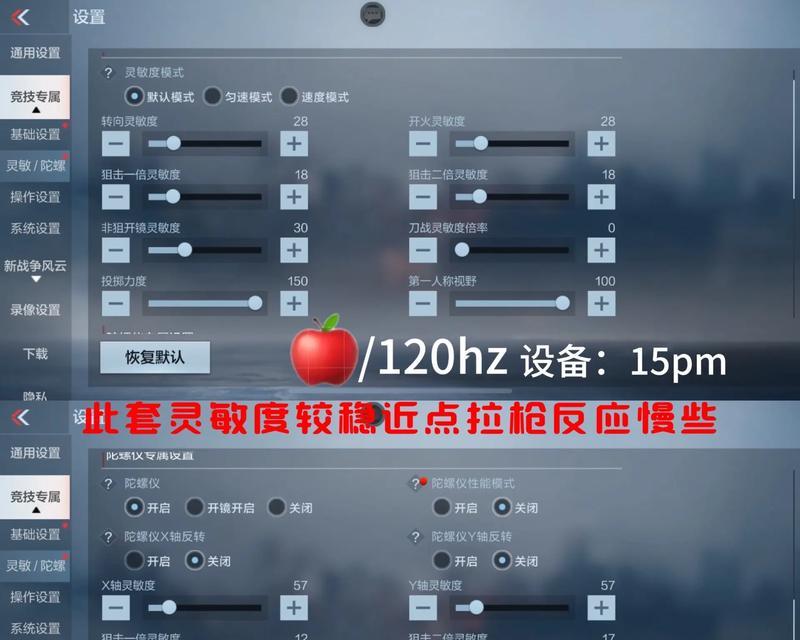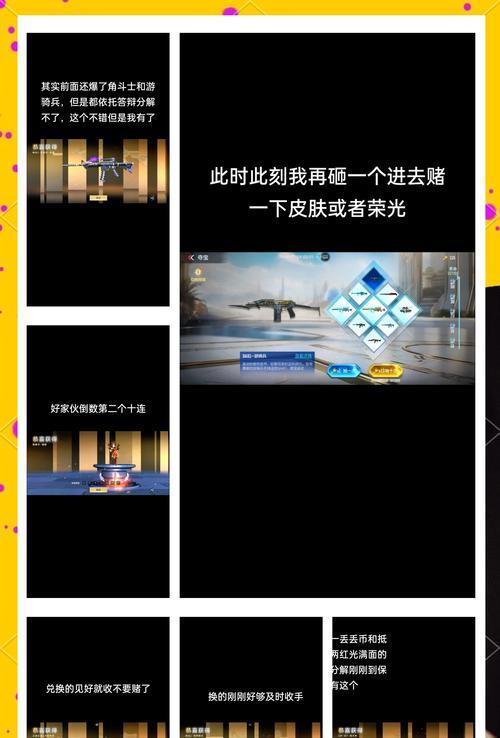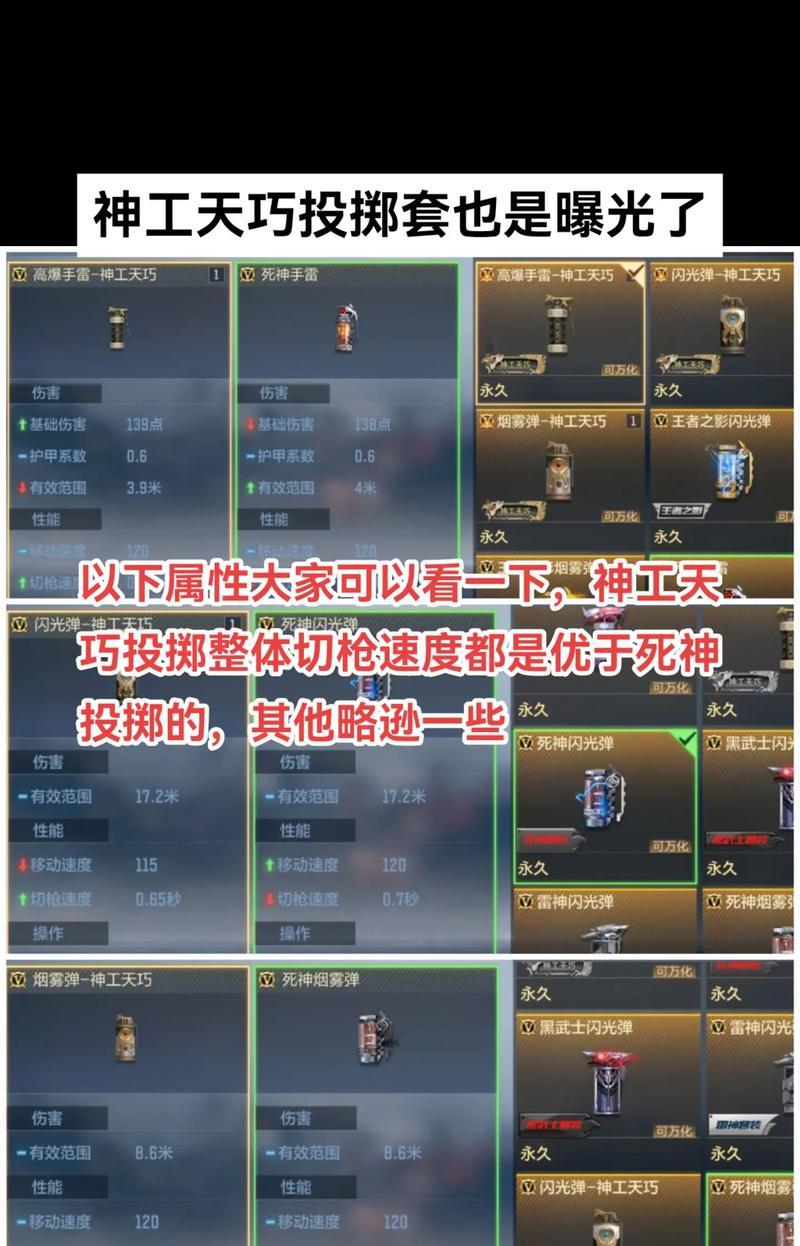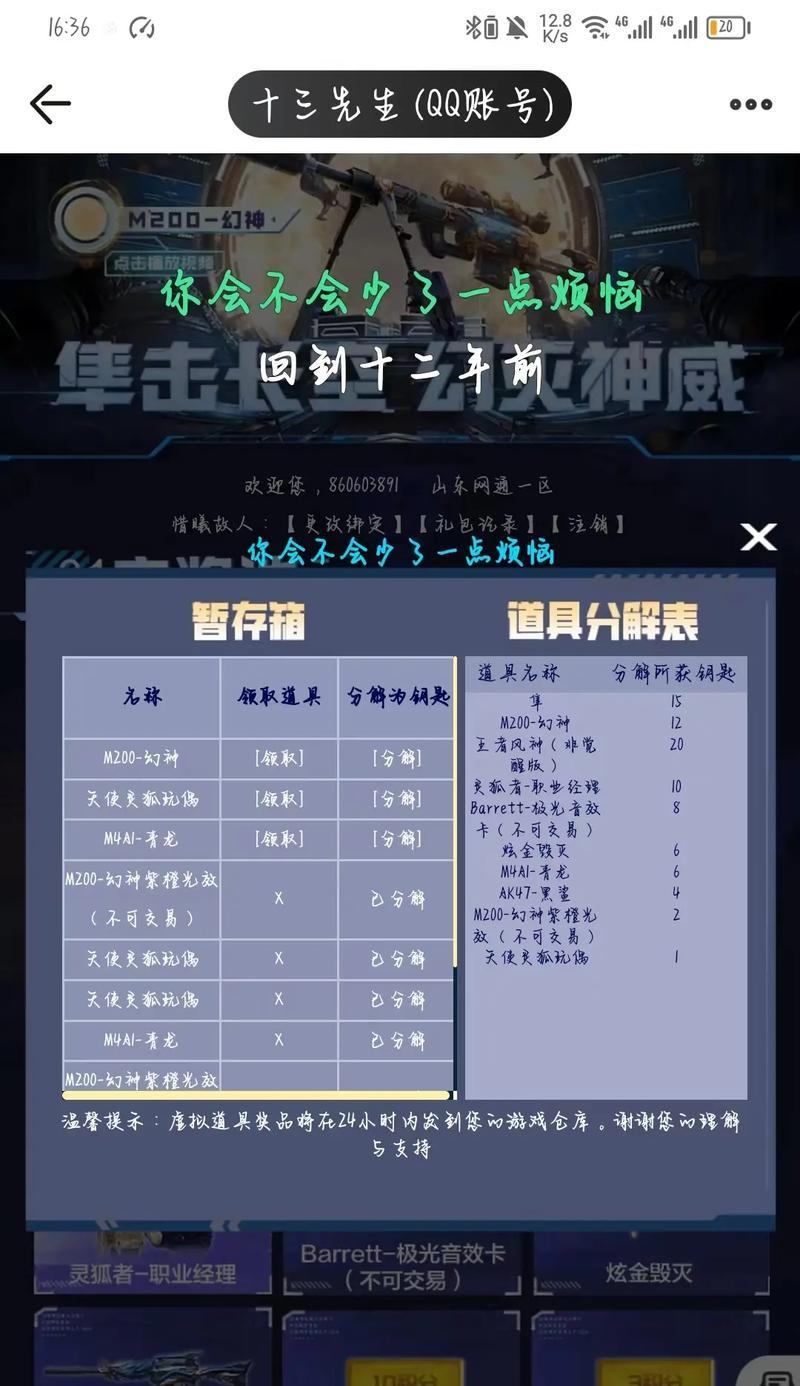网页布局中,CSS(层叠样式表)扮演着至关重要的角色。在众多布局技术中,使用Flexbox(弹性盒子)可以灵活地布局、对齐和分配容器内项目的空间,即使它们的大小未知或是动态变化。在Flexbox布局中,项目的对齐常常涉及到两个重要的概念——水平对齐(justify-content)和垂直对齐(align-items或align-self),它们的初始值分别是`flex-start`和`stretch`。接下来,我们将探讨这两个属性的初始值,并详细讲解如何根据不同的场景进行调整。
Flexbox布局是一种为页面布局设计的CSS3布局模式,它具有以下特点:
灵活性:容器可以指定如何拉伸或收缩子元素以适应可用空间。
方向性:容器内的项目可以沿水平或垂直方向排列。
自动对齐:项目可以自动对齐到行或列的两端,或者中心位置。
对齐控制:容器能够控制子元素的对齐方式,包括其在行内的水平位置及在列内的垂直位置。
在深入探讨水平和垂直的初始值之前,了解这些基础概念是十分必要的。
水平对齐的初始值——`flex-start`
在Flexbox布局中,子元素默认沿主轴方向(默认为水平方向)从容器的起始边缘开始排列。`justify-content`属性的默认值是`flex-start`。这表示所有子元素都将从父容器的左边开始对齐,如果主轴方向为垂直,则是从顶部开始。
如何调整水平对齐
当需要改变水平对齐方式时,可以调整`justify-content`属性。除了`flex-start`之外,还可能使用以下值:
`flexend`:所有子元素对齐到主轴方向的终点。
`center`:所有子元素在主轴方向上居中对齐。
`spacebetween`:第一个子元素对齐到主轴起点,最后一个对齐到终点,其余子元素平分剩余空间。
`spacearound`:每个子元素周围的间隔相等,即子元素之间的间隔是子元素与父容器边缘间隔的两倍。
垂直对齐的初始值——`stretch`
对于垂直对齐,Flexbox布局中的子元素默认会拉伸至与行中最高子元素的高度一致。这一行为由`align-items`属性控制,其默认值为`stretch`。这意味着如果父容器的高度是确定的,子元素将自动调整大小以填充这个高度。
如何调整垂直对齐
调整垂直对齐时,`align-items`属性将会发挥作用。除了`stretch`之外,常见的其他值有:
`flexstart`:子元素在交叉轴方向(垂直方向)上从起点开始排列。
`flexend`:子元素在交叉轴方向上从终点开始排列。
`center`:子元素在交叉轴方向上居中对齐。
`baseline`:子元素在交叉轴方向上基线对齐,常用于文本行的对齐。
当需要对单个子元素进行垂直对齐控制时,`align-self`属性可以用来覆盖`align-items`的值,为单个子元素单独设置对齐方式。
场景适应性调整示例
根据不同场景的需求,开发者可以对水平和垂直的初始值进行调整。以下是一个简单的示例,展示了在不同场景下如何调整这些值。
示例场景一:水平居中布局
在网页中创建一个水平居中的按钮栏,可以将`justify-content`设置为`center`:
```css
.button-container{
display:flex;
justify-content:center;
```
示例场景二:垂直居中图片展示
当需要在页面上展示一系列图片,并且要求它们在垂直方向上居中对齐,可以使用`align-items`属性:
```css
.image-gallery{
display:flex;
align-items:center;
height:300px;/*父容器固定高度*/
```
示例场景三:内容均匀分布
如果希望在导航栏中均匀地分布链接,可以使用`justify-content`的`space-between`值:
```css
.nav-bar{
display:flex;
justify-content:space-between;
```
示例场景四:单个元素特殊对齐
在产品展示的卡片布局中,若需要某个特定卡片相对于其他卡片特殊对齐,可以使用`align-self`:
```css
.card特别{
align-self:flex-end;
```
常见问题解答
1.`flex-direction`属性如何影响对齐?
`flex-direction`属性控制主轴方向,可以是`row`(水平方向,从左到右)、`row-reverse`(水平方向,从右到左)、`column`(垂直方向,从上到下)或`column-reverse`(垂直方向,从下到上)。当主轴方向改变时,`justify-content`和`align-items`属性的对齐效果也会相应改变。
2.如何处理水平和垂直对齐的兼容性问题?
在一些旧版的浏览器中,Flexbox的兼容性可能并不理想。为了确保良好的用户体验,可以考虑使用回退方案,比如使用`display:inline-flex`、`display:table`或`display:grid`作为替代方案。
3.Flexbox布局与Grid布局有何不同?
Flexbox布局适合单维布局(一行或一列),而Grid布局更适合复杂的二维布局(多行多列)。在选择使用Flexbox或Grid时,应根据实际布局需求以及对浏览器兼容性的考虑进行决定。
4.如何对Flexbox布局进行调试?
可以通过浏览器的开发者工具对Flexbox布局进行调试。使用`flexbox`面板查看布局的主轴和交叉轴,或者在`computed`面板查看`justify-content`和`align-items`的实际值。
结语
在Flexbox布局中,水平和垂直对齐的初始值——`flex-start`和`stretch`——为开发者提供了灵活的布局起点。通过适当调整这些属性,可以实现从简单到复杂的各种布局需求。无论是居中对齐,还是空间分布,亦或是特殊元素的对齐,Flexbox都能够提供简单而有效的解决方案。在面对各种布局挑战时,掌握这些基础知识将帮助我们更好地控制布局行为,创造出更加丰富和动态的用户界面。